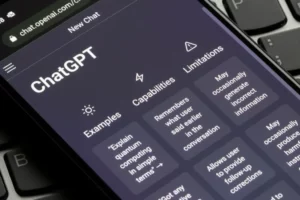실수로 홈 화면에서 앱을 삭제한 적이 있다면 얼마나 실망스러운 일인지 아실 것입니다. 하지만 걱정하지 마세요. 되돌릴 수 있는 방법이 있습니다!
홈 화면에 앱을 다시 넣는 방법
실수로 홈 화면에서 앱을 삭제한 경우 일반적으로 App Store를 열고 다시 다운로드하여 앱을 다시 추가할 수 있습니다. 그래도 문제가 해결되지 않으면 휴대전화를 다시 시작하거나 앱이 숨겨져 있는지 확인하세요.
홈 화면에 앱을 다시 설치하려는 이유
App Store에서 앱을 다운로드하면 쉽게 액세스할 수 있도록 홈 화면에 자동으로 추가됩니다. 그러나 홈 화면에서 앱 라이브러리로 또는 그 반대로 앱을 이동하려는 경우가 있을 수 있습니다.
앱을 홈 화면에 다시 표시하려는 몇 가지 이유가 있습니다.
- 최근에 앱을 삭제하고 결국 앱이 필요하다는 것을 깨달았습니다.
- 쉽게 액세스할 수 있는 새로운 기능으로 앱이 업데이트되었습니다.
- 홈 화면을 정리하고 일부 앱을 앱 라이브러리로 옮기고 싶습니다.
- 홈 화면의 현재 레이아웃에 지겨워하고 상황을 바꾸고 싶을 뿐입니다!
이유가 무엇이든 앱을 홈 화면에 다시 배치하는 것은 쉽습니다. App Store를 열고 추가하려는 앱을 찾은 다음 "홈 화면에 추가" 버튼을 누르기만 하면 됩니다. 앱이 즉시 홈 화면에 추가됩니다!
홈 화면에 다시 넣고 싶은 앱을 찾는 방법
홈 화면에 다시 놓을 앱을 찾는 방법에는 몇 가지가 있습니다. 검색 기능을 사용하거나 앱을 탐색하거나 App Store에서 앱을 찾을 수 있습니다.
앱을 찾으면 아이콘이 흔들릴 때까지 아이콘을 길게 탭하면 됩니다. 그런 다음 아이콘을 홈 화면에서 원하는 위치로 끌어 놓습니다.
홈 화면에 앱을 다시 추가하는 방법
실수로 홈 화면에서 앱을 삭제한 경우 걱정하지 마십시오. 쉽게 다시 추가할 수 있습니다. App Store를 열고 추가하려는 앱을 검색하기만 하면 됩니다. 찾은 후 "가져오기" 버튼을 누르면 자동으로 다운로드되어 홈 화면에 다시 추가됩니다.
홈 화면에서 앱을 재정렬하는 방법
홈 화면의 앱은 일반적으로 배치한 순서대로 표시됩니다. 재정렬하고 싶다면, 여기 당신이해야 할 일이 있습니다 :
- 이동하려는 앱을 손가락으로 길게 터치합니다.
- 손가락을 떼지 않은 상태에서 앱을 원하는 위치로 드래그한 다음 놓습니다.
- 이제 앱이 배치한 새로운 순서로 표시됩니다.
홈 화면에서 앱을 삭제하는 방법
앱을 삭제해도 홈 화면에서 해당 앱의 아이콘이 자동으로 제거되지는 않습니다. 제거하는 방법은 다음과 같습니다.
- 앱 아이콘이 흔들릴 때까지 길게 터치합니다.
- 표시되는 x를 탭합니다.
- 삭제를 탭하여 앱 삭제를 확인합니다.
홈 화면에 앱을 다시 표시하는 방법(Android)
실수로 앱 아이콘을 삭제했거나 앱 아이콘을 다른 화면이나 폴더로 이동하고 싶은 경우, 쉽게 할 수 있는 방법이 있습니다.
- 홈 화면 중앙 하단에 있는 아이콘을 눌러 App Drawer를 엽니다. 이렇게 하면 기기에 설치된 모든 앱의 그리드가 열립니다.
- 홈 화면에 추가할 앱을 찾아 앱 서랍이 닫히고 홈 화면으로 돌아올 때까지 길게 누릅니다.
- 이제 앱이 홈 화면에 작은 아이콘으로 나타납니다. 이 아이콘을 길게 탭하여 이동하거나 한 번 탭하여 앱을 열 수 있습니다.
홈 화면에 앱을 다시 표시하는 방법(iOS)
실수로 홈 화면에서 앱을 제거한 경우에도 걱정하지 마세요! 쉽게 다시 넣을 수 있습니다. 방법은 다음과 같습니다.
- 홈 화면의 빈 공간을 길게 누릅니다.
- 화면 오른쪽 상단에 있는 "앱" 아이콘을 누릅니다.
- 홈 화면에 다시 추가하려는 앱을 찾을 때까지 앱 목록을 스크롤합니다.
- 앱 아이콘을 길게 탭한 다음 홈 화면으로 다시 드래그합니다.
- SEO 기반 콘텐츠 및 PR 배포. 오늘 증폭하십시오.
- 플라토 블록체인. Web3 메타버스 인텔리전스. 지식 증폭. 여기에서 액세스하십시오.
- 출처: https://www.techpluto.com/how-to-put-an-app-back-on-home-screen/
- :이다
- $UP
- a
- ACCESS
- 추가
- 후
- All
- 및
- 기계적 인조 인간
- 앱
- 앱 스토어
- 표시
- 앱
- 있군요
- 약
- AS
- 자동적으로
- 뒤로
- BE
- 지루한
- 단추
- by
- CAN
- 이전 단계로 돌아가기
- 검사
- 문을 닫습니다
- 확인하기
- 모서리
- Current
- 장치
- 다른
- 하지 않습니다
- 말라
- 다운로드
- 용이하게
- EVER
- 특색
- 특징
- 를
- Find
- 손가락
- 럭셔리
- 발견
- 에
- 좌절
- 얻을
- 그리드
- 있다
- 숨겨진
- 보유
- 홈
- 방법
- How To
- 그러나
- HTTP
- ICON
- in
- iOS
- IT
- JPG
- 알아
- 레이아웃
- 도서관
- 리프팅
- 명부
- 보기
- 중간
- 수도
- 움직임
- 필요
- 신제품
- 새로운 기능
- of
- on
- ONE
- 열 수
- 열기
- 주문
- 전화
- 플라톤
- 플라톤 데이터 인텔리전스
- 플라토데이터
- 놓다
- 깨달은
- 이유
- 이유
- 최근에
- 공개
- 제거
- 제거됨
- 구하다
- 화면
- 검색
- 간단히
- 일부
- 스페이스 버튼
- 시작
- 저장
- 가볍게 두드리다
- 그
- XNUMXD덴탈의
- 그들
- 그곳에.
- 일
- 을 통하여
- 시대
- 에
- 업데이트
- 사용
- 보통
- 방법..
- 방법
- 뭐
- 의지
- 과
- 작업
- X
- 너의
- 제퍼 넷